Comment créer des rapports visuels avec vue sur la puissance dans Excel 2013
Power View est un COM (Component Object Model) add-in qui vient avec la plupart des versions d'Excel 2013. Ce complément fonctionne avec PowerPivot pour Excel 2013 vous permettent de créer des rapports visuels pour votre modèle de données Excel.
Pour utiliser la vue Puissance add-in pour créer un rapport visuel pour le modèle de données représentées dans votre tableau croisé dynamique Excel, cliquez sur le bouton Power Voir sur l'onglet Insertion du ruban Excel ou appuyez sur Alt + NV.
Excel ouvre alors un nouveau Power View feuille (avec le nom de la feuille générique, Puissance View1) tout en affichant un onglet Power View sur le ruban et le volet des tâches Power View champs sur la droite; côté de la fenêtre.
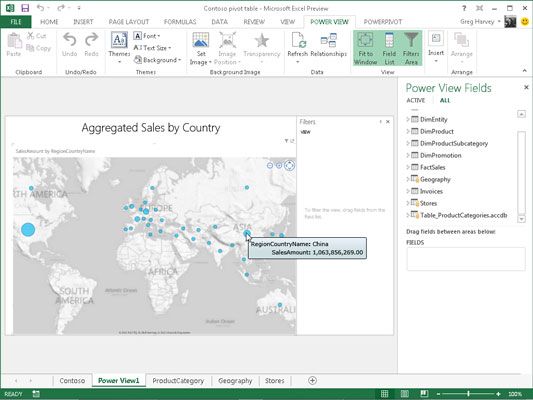
Vous sélectionnez ensuite les champs de tables connexes énumérés dans le volet des tâches Power View champs que vous souhaitez représenté visuellement dans le rapport Power View. Power View affiche ensuite les données pour les champs sélectionnés graphiquement comme petites tables sur le Power View feuille de calcul, tandis que dans le même temps la sélection d'un onglet Conception sur le ruban qui contient un groupe Commutateur de visualisation avec ces options:
Table pour représenter l'ensemble de données sélectionné dans la feuille Power View dans la vue tabulaire par défaut après l'application de l'une des autres options de visualisation pour l'ensemble de données
Diagramme à bandes pour représenter l'ensemble de données sélectionné dans la Power View feuille comme une sorte de diagramme à barres
Colonne Graphique pour représenter l'ensemble de données sélectionné dans la Power View feuille comme une sorte de tableau de la colonne
Autres Graphique pour représenter l'ensemble de données sélectionné dans la Power View feuille comme un autre type de graphique
Carte pour représenter l'ensemble de données sélectionné dans la Power View feuille sous forme de cercles de tailles différentes sur une carte du monde
La figure montre un excellent exemple du genre de rapport visuel que vous pouvez créer avec le Power View add-in. La carte de cette Power View feuille de calcul montre le total des ventes géographiquement avec des cercles de tailles différentes qui représentent les ventes relatives à cette région.
Lorsque vous placez le pointeur souris ou tactile sur l'un des cercles dans le présent rapport Power View, Excel affiche une boîte de texte contenant le nom de la région, suivi du montant total de ses ventes.
Pour créer ce rapport Power View, vous sélectionnez simplement le champ de SalesAmount dans le tableau de données de FactSales ainsi que le domaine de RegionCountryName dans le tableau de données de Géographie connexe. (Ces deux tables sont liées dans une relation one-to-many utilisant un champ de GeographyKey qui est primaire dans le tableau de données Géographie et étrangère dans la table de données FactSales.)
Après avoir sélectionné ces deux champs dans le volet des tâches Power View champs de la Puissance Voir feuille de calcul en cliquant sur leurs noms sur le terrain après une progression de leurs tables dans la liste, le rapport visuel a été créé simplement en cliquant quelque part dans le tableau pour le sélectionner et puis en cliquant sur le Plan option dans le groupe Switch Visualisation de l'onglet Conception, puis de remplacer le générique, Cliquez ici pour ajouter un titre, avec les ventes cumulées par étiquette de Pays qui y sont indiqués.





